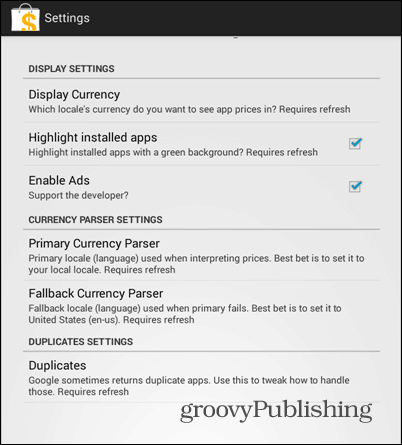Kako pronaći aplikacije koje zauzimaju prostor na Androidu
Google Junak Android / / February 02, 2022

Posljednje ažurirano dana
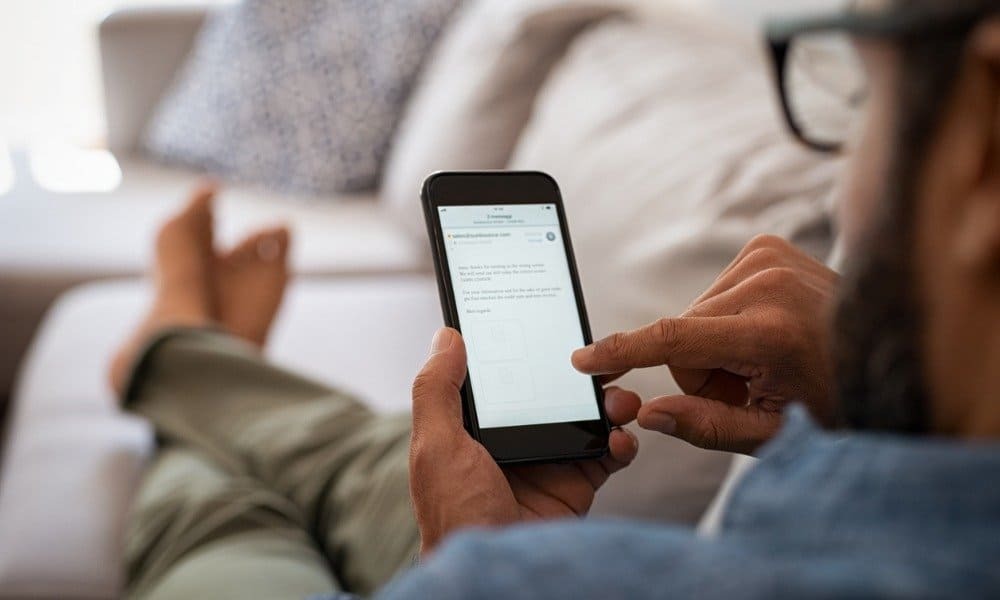
Ponestaje vam prostora za pohranu na Androidu? Nemojte paničariti jer možete brzo pronaći aplikacije koje zauzimaju prostor na vašem Android uređaju (i ukloniti ih) slijedeći ovaj vodič.
Noviji Android telefoni i tableti možda dolaze s puno prostora za pohranu, ali to može varirati. Ako svoj uređaj punite videozapisima, glazbom, fotografijama, aplikacijama i igrama, lako možete ostati bez prostora.
Problem je – koje aplikacije zauzimaju najviše prostora? Ako možete pronaći velike aplikacije ili igre koje ne koristite zauzimaju prostor, možete ih ukloniti da biste ih oslobodili za druge stvari.
Ako želite pronaći aplikacije koje zauzimaju prostor na vašem Android uređaju, evo što trebate učiniti.
Kako pronaći aplikacije koje zauzimaju prostor na Androidu
Trgovina Google Play omogućuje vam da brzo vidite najveće aplikacije i igre na vašem uređaju.
Da biste saznali koje aplikacije zauzimaju prostor na Androidu pomoću Trgovine Play:
- Otvori Trgovina Google Play na svom uređaju.
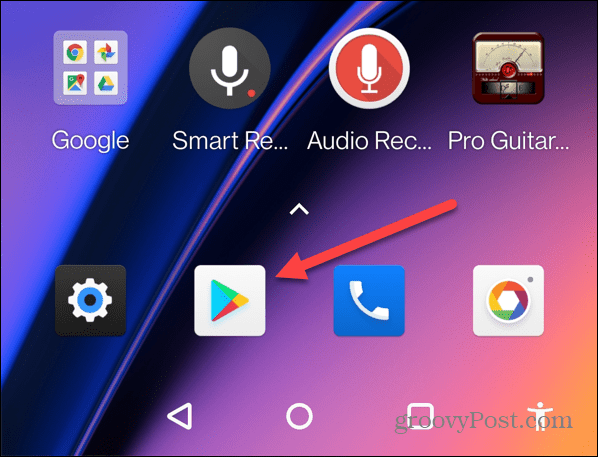
- Zatim dodirnite svoj ikona profila u gornjem desnom kutu traka za pretraživanje.
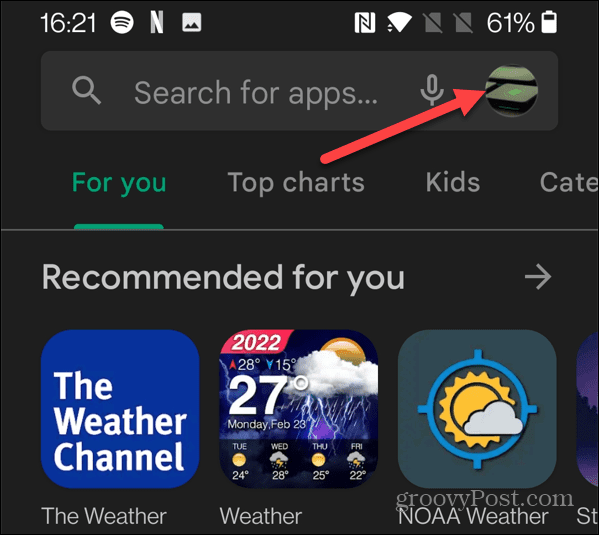
- Dodirnite Upravljajte aplikacijama i uređajem iz izbornika koji se pojavi.
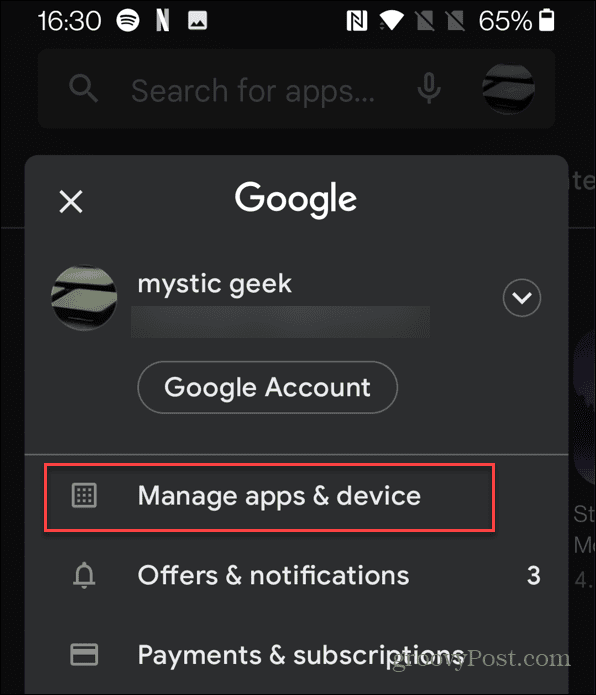
- U Upravljajte aplikacijama i uređajem izborniku, dodirnite Upravljati karticu na vrhu za prikaz popisa svih instaliranih aplikacija.
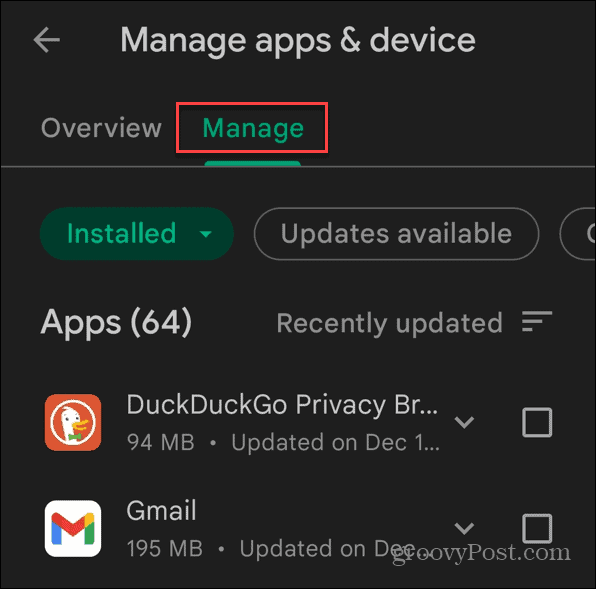
- Vaše će se aplikacije prikazivati onim redoslijedom kojim su zadnji put ažurirane, ali želite filtrirati aplikacije prema veličini. Da biste to učinili, dodirnite Nedavno ažurirano u gornjem desnom kutu.
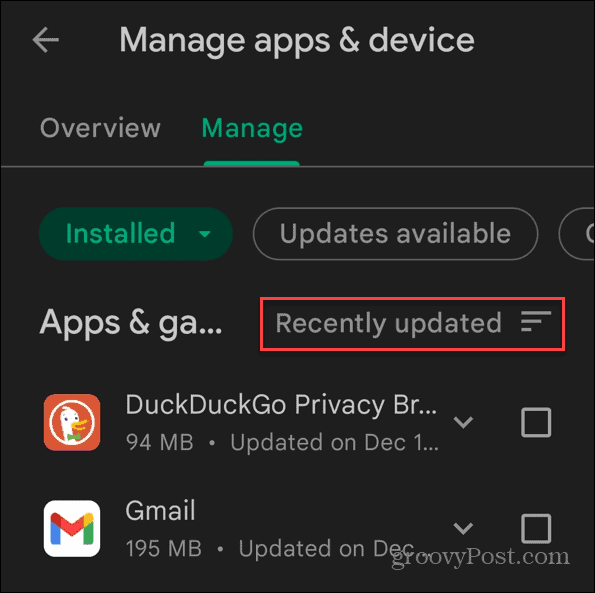
- Kada Poredaj po pojavi se izbornik opcija, odaberite Veličina.
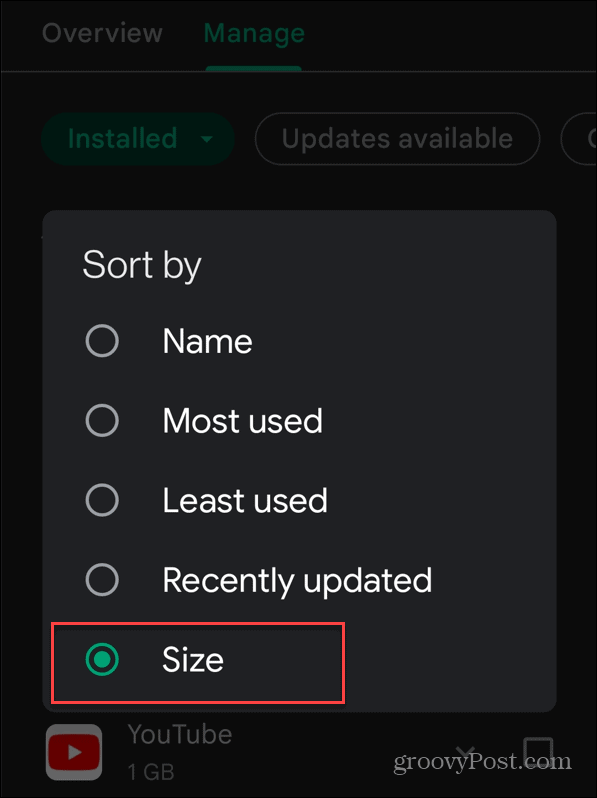
- Trgovina Google Play sortirat će vaše aplikacije po veličini, u rasponu od najveće (na vrhu) do najmanje. Veličina aplikacije prikazana je ispod naziva aplikacije na popisu.
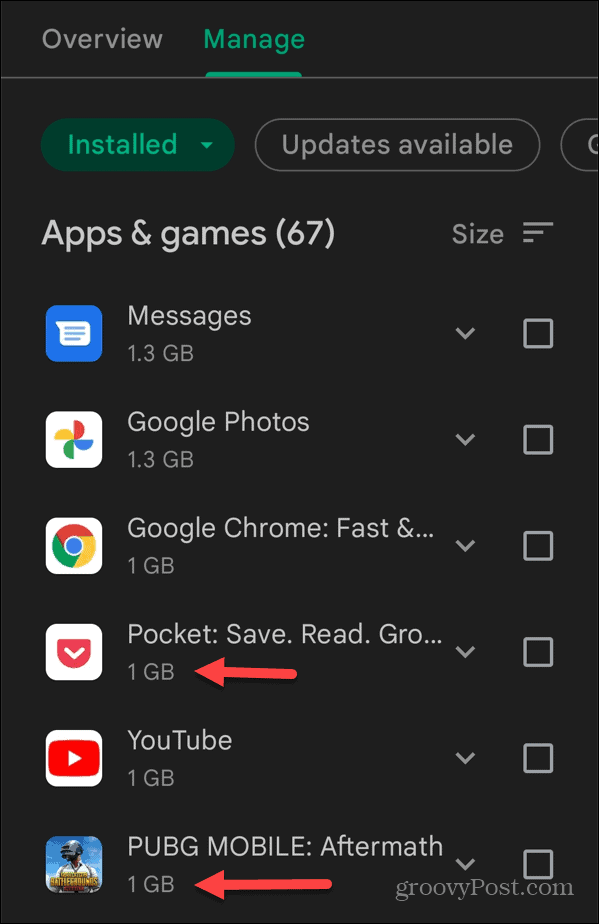
Kako deinstalirati velike aplikacije na Androidu
Nakon što sastavite popis velikih aplikacija, možda ćete ih htjeti ukloniti kako biste oslobodili malo prostora.
Da biste uklonili ove aplikacije sa svog uređaja:
- Dodirnite potvrdni okvir pored svake aplikacije koju želite ukloniti, a zatim dodirnite Izbrisati ikona u gornjem desnom kutu.
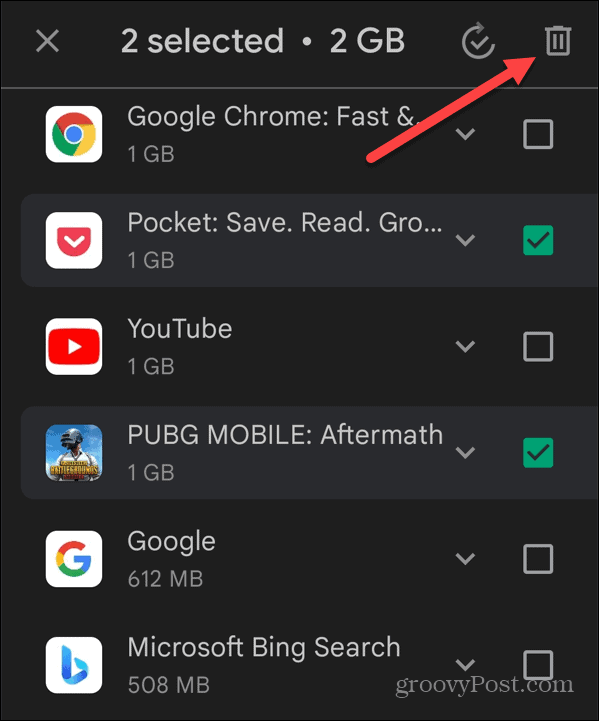
- Dodirnite Deinstaliraj kada se pojavi zaslon za provjeru.
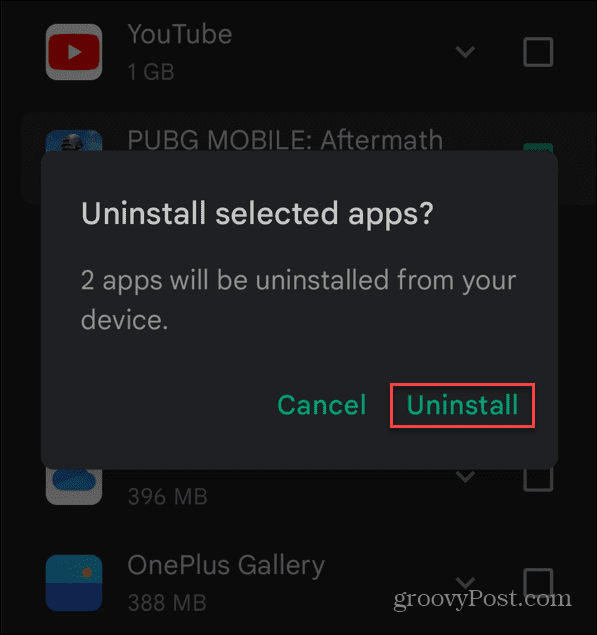
- Lakše je odabrati velike aplikacije i izbrisati ih prilikom razvrstavanja po veličini. Međutim, i dalje ih možete izbrisati pojedinačno. Dodirnite i držite ikonu aplikacije koju želite ukloniti i odaberite Deinstaliraj iz izbornika koji se pojavi.
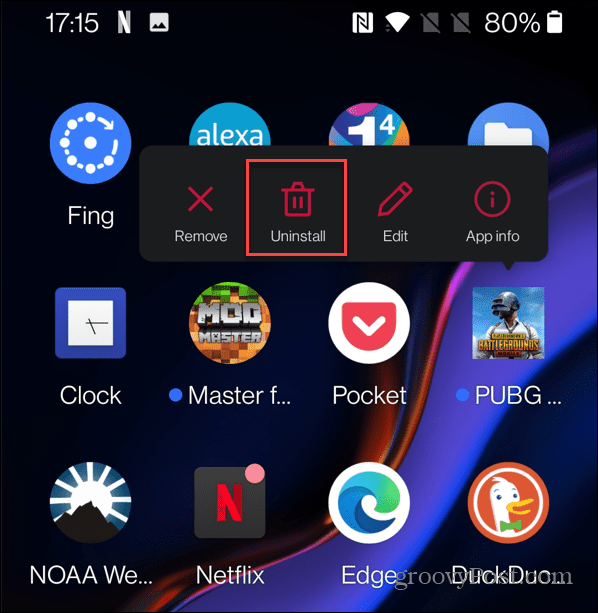
- Na kraju, dodirnite u redu kada se pojavi poruka za potvrdu.
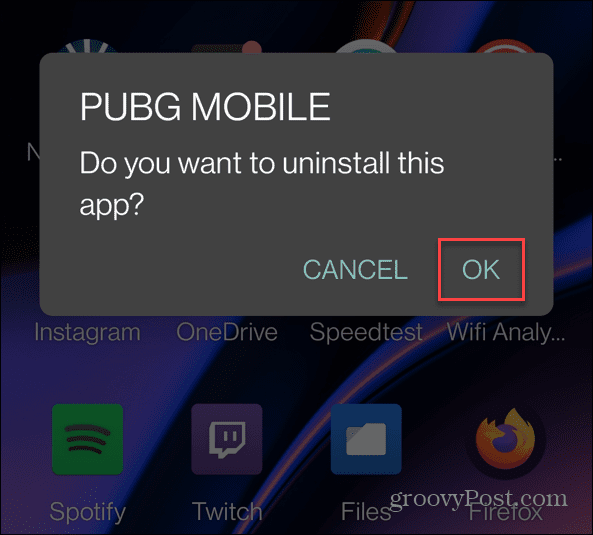
Savjeti za napajanje za Android
Ako se trudite pronaći prostor za svoje fotografije ili druge datoteke, možete slijediti gore navedene korake da biste uklonili veće Android aplikacije sa svog uređaja.
Postoje i drugi savjeti za napajanje koje možete iskoristiti kako biste maksimalno iskoristili svoj Android uređaj. Na primjer, ako ste plaćeni pretplatnik na aplikaciju, možete brzo otkažite pretplatu na aplikaciju na Androidu. Također možete instalirajte Android aplikacije na Windows 11 da koristite svoje omiljene aplikacije na računalu sa sustavom Windows.
Kako pronaći ključ proizvoda za Windows 11
Ako trebate prenijeti svoj ključ proizvoda za Windows 11 ili ga samo trebate za čistu instalaciju OS-a,...
Kako izbrisati predmemoriju, kolačiće i povijest pregledavanja u Google Chromeu
Chrome izvrsno pohranjuje vašu povijest pregledavanja, predmemoriju i kolačiće kako bi optimizirao rad vašeg preglednika na mreži. Njeno je kako...
Usklađivanje cijena u trgovini: kako doći do online cijena dok kupujete u trgovini
Kupnja u trgovini ne znači da morate plaćati više cijene. Zahvaljujući jamstvima usklađenosti cijena, možete ostvariti online popuste dok kupujete u...
Kako pokloniti Disney Plus pretplatu s digitalnom darovnom karticom
Ako ste uživali u Disney Plusu i želite ga podijeliti s drugima, evo kako kupiti Disney+ Gift pretplatu za...